Sie können die Informationen einer gespeicherten Datei ändern (z. B. Anwendername, Dateiname und Passwort).
![]()
Informationen von Dateien, die auf ihre Übertragung warten, können nicht geändert werden.
Ändern eines Anwendernamen
![]() Drücken Sie [Gesp. Datei wählen].
Drücken Sie [Gesp. Datei wählen].
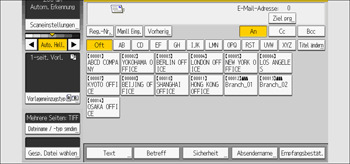
![]() Legen Sie den Ordner fest, in dem die gespeicherten Dateien gespeichert werden sollen.
Legen Sie den Ordner fest, in dem die gespeicherten Dateien gespeichert werden sollen.
![]() Drücken Sie [Dat. verwalten/lösch.].
Drücken Sie [Dat. verwalten/lösch.].
![]() Wählen Sie die Datei mit dem zu ändernden Anwendernamen aus.
Wählen Sie die Datei mit dem zu ändernden Anwendernamen aus.
Wenn Sie eine mit einem Passwort geschützte gespeicherte Datei auswählen, wird ein Fenster für die Passworteingabe angezeigt. Geben Sie das Passwort ein und drücken Sie dann [OK].
![]() Drücken Sie auf [Anwendern. änd.].
Drücken Sie auf [Anwendern. änd.].
![]() Geben Sie einen neuen Anwendernamen ein.
Geben Sie einen neuen Anwendernamen ein.
Die hier angezeigten Anwendernamen sind die im Adressbuch registrierten Namen. Um einen Anwendernamen zu ändern, der hier nicht angezeigt wird, drücken Sie [Manll Eing.] und geben dann den Anwendernamen ein.
![]() Drücken Sie auf [OK].
Drücken Sie auf [OK].
![]() Vergewissern Sie sich, dass der Anwendername geändert wurde.
Vergewissern Sie sich, dass der Anwendername geändert wurde.
![]() Drücken Sie [Zurücksetz.]
Drücken Sie [Zurücksetz.]
![]()
Mit Web Image Monitor können Sie auch über den Client-Computer den Anwendernamen einer Datei ändern, die auf dem Gerät gespeichert wurde. Einzelheiten zu Web Image Monitor finden Sie in der Web Image Monitor-Hilfe.
Ändern eines Dateinamen
![]() Drücken Sie [Gesp. Datei wählen].
Drücken Sie [Gesp. Datei wählen].
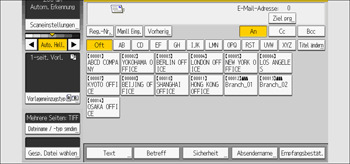
![]() Legen Sie den Ordner fest, in dem die gespeicherten Dateien gespeichert werden sollen.
Legen Sie den Ordner fest, in dem die gespeicherten Dateien gespeichert werden sollen.
![]() Drücken Sie [Dat. verwalten/lösch.].
Drücken Sie [Dat. verwalten/lösch.].
![]() Wählen Sie die Datei aus, die den Dateinamen enthält, der geändert werden soll.
Wählen Sie die Datei aus, die den Dateinamen enthält, der geändert werden soll.
Wenn Sie eine mit einem Passwort geschützte gespeicherte Datei auswählen, wird ein Fenster für die Passworteingabe angezeigt. Geben Sie das Passwort ein und drücken Sie dann [OK].
![]() Drücken Sie auf [Dateinamen ändern].
Drücken Sie auf [Dateinamen ändern].
![]() Geben Sie einen neuen Dateinamen ein.
Geben Sie einen neuen Dateinamen ein.
![]() Drücken Sie auf [OK].
Drücken Sie auf [OK].
![]() Vergewissern Sie sich, dass der Dateiname geändert wurde.
Vergewissern Sie sich, dass der Dateiname geändert wurde.
![]() Drücken Sie [Zurücksetz.]
Drücken Sie [Zurücksetz.]
![]()
Einzelheiten zur Zeicheneingabe finden Sie im Handbuch Vorbereitung.
Mithilfe von Web Image Monitor können Sie den Namen einer Datei, die auf dem Gerät gespeichert ist, auch vom Client-Computer aus ändern. Einzelheiten zu Web Image Monitor finden Sie in der Web Image Monitor-Hilfe.
Ändern eines Passworts
Geben Sie das Passwort für den Zugriff auf die gespeicherte Datei ein.
![]() Drücken Sie [Gesp. Datei wählen].
Drücken Sie [Gesp. Datei wählen].
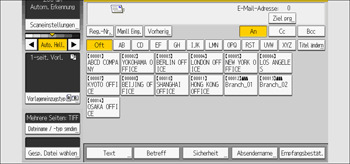
![]() Legen Sie den Ordner fest, in dem die gespeicherten Dateien gespeichert werden sollen.
Legen Sie den Ordner fest, in dem die gespeicherten Dateien gespeichert werden sollen.
![]() Drücken Sie [Dat. verwalten/lösch.].
Drücken Sie [Dat. verwalten/lösch.].
![]() Wählen Sie die Datei mit dem zu ändernden Passwort aus.
Wählen Sie die Datei mit dem zu ändernden Passwort aus.
Ein Bildschirm zur Eingabe des Passworts wird angezeigt. Geben Sie das Passwort ein und drücken Sie dann [OK].
![]() Drücken Sie auf [Passwort ändern].
Drücken Sie auf [Passwort ändern].
![]() Geben Sie mit der Zehnertastatur ein neues, vier- bis achtstelliges Passwort ein.
Geben Sie mit der Zehnertastatur ein neues, vier- bis achtstelliges Passwort ein.
![]() Drücken Sie auf [OK].
Drücken Sie auf [OK].
![]() Geben Sie dieselbe Nummer erneut mit der Zehnertastatur ein.
Geben Sie dieselbe Nummer erneut mit der Zehnertastatur ein.
![]() Drücken Sie auf [OK].
Drücken Sie auf [OK].
![]() Drücken Sie [Zurücksetz.]
Drücken Sie [Zurücksetz.]
![]()
Mithilfe von Web Image Monitor können Sie das Passwort einer auf dem Gerät gespeicherten Datei auch vom Client-Computer aus ändern. Einzelheiten zu Web Image Monitor finden Sie in der Web Image Monitor-Hilfe.
